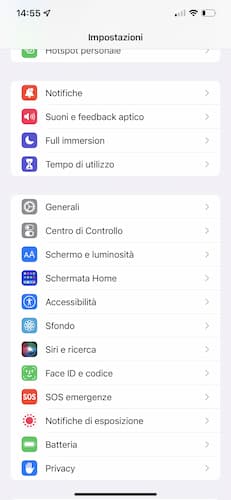O Google lançou o Pixel Buds no início de outubro de 2017. Eles vêm com o Google Assistant desde o início e têm suporte nativo para o Google Translate, tornando-os muito atraentes para os usuários do Google.
Se você possui um iPhone e deseja emparelhá-lo com um par de Pixel Buds, precisará usar a rota manual, pois o recurso Quick Pair é apenas para usuários do Android. Neste artigo, abordaremos o processo de instalação e veremos algumas dicas essenciais.
Requisitos mínimos e limitações
Antes de se aprofundar na instalação, é necessária uma rápida visão geral dos requisitos e limitações do sistema. Para usar um conjunto de Pixel Buds com seu iPhone, você precisará ter um modelo executando pelo menos o iOS 10.0 ou mais recente.
Como são fones de ouvido Bluetooth, também é necessária uma versão Bluetooth apropriada. De acordo com a página oficial de especificações e requisitos, você precisará de um iPhone com pelo menos a versão 4.0 do protocolo.
Quanto às limitações, você não poderá usar o Google Assistant com seus Pixel Buds no seu iPhone. Esse recurso só é compatível com dispositivos Android que executam o Android Nougat e versões posteriores.
Como a capacidade de usar o Google Translate com Pixel Buds depende de o dispositivo ter ou não o Google Assistant, você não poderá usar esse serviço no seu iPhone.
Para usar os Pixel Buds, você precisará de uma conta do Google. Se você ainda não o fez, agora é um bom momento para criar um. Você também precisará fazer o download da versão mais recente disponível do Google app.
Embora você não tenha acesso ao Google Assistant e ao Google Translate, poderá aproveitar ao máximo os controles de gestos dos Pixel Buds. Você também poderá usá-los como qualquer outro fone de ouvido Bluetooth.
Como sincronizar o Fitbit com o seu computador
A configuração
O caminho de configuração manual demora um pouco mais do que o caminho de emparelhamento rápido, mas você poderá aproveitar seus novos Pixel Buds em minutos.
Veja como conectar seu iPhone com seus novos fones de ouvido.
- Se ainda não o fez, deve desembalar os auriculares. Você deve remover a película protetora, se houver, antes de prosseguir para a próxima etapa.
- Após retirar a película protetora, deve-se deixar as gemas dentro e fechar o estojo. É importante carregar um pouco as gemas antes da instalação, principalmente se forem novas. Você deve carregá-los por pelo menos 10 minutos; que deve fornecer carga suficiente para a instalação.
- Se você já usou seus brotos antes, verifique o status da bateria. Caso você veja um único indicador laranja, o nível de energia está muito baixo e seus amigos não podem emparelhar com seu iPhone. Carregue-os até que o LED laranja fique branco. O LED branco também deve pulsar.
- O Google aconselha os usuários iniciantes a ler o guia de segurança oficial para garantir que você esteja carregando os fones de ouvido corretamente. Você também pode encontrar essas informações no guia impresso incluído na caixa dos Pixel Buds.
- Quando os Pixel Buds estiverem suficientemente carregados, você deve ativar o Bluetooth no seu iPhone. Toque no ícone do aplicativo Configurações na tela inicial do seu smartphone. Toque na seção Bluetooth. Por fim, toque no botão deslizante ao lado da opção Bluetooth para ativá-lo.
Você deverá ver a lista de dispositivos disponíveis quando o Bluetooth estiver funcionando. Navegue na lista de Pixel Buds e toque neles. Aguarde alguns instantes para que os dispositivos sejam emparelhados.
Como reconectar seus amigos
Se o seu iPhone e os Pixel Buds perderem a conexão por qualquer motivo, existem duas maneiras principais de reconectá-los. Se eles estiverem em seus ouvidos, você deve tocar duas vezes no direito. Se eles estiverem no estojo de transporte e carregamento, você deve abri-lo, retirar os brotos e tocar duas vezes no broto direito.
Se você não conseguir reconectar os fones de ouvido e o telefone dessa maneira, sempre poderá tentar redefinir o Bluetooth ou reiniciar o telefone e os fones de ouvido.
Várias conexões
Você pode emparelhar um conjunto de Pixel Buds com até oito dispositivos. Para conectá-los a outro telefone ou a qualquer dispositivo habilitado para Bluetooth, siga estas etapas:
- Coloque os Pixel Buds no estojo de carregamento.
- Quando você vir o LED verde, pressione e segure o botão dentro do gabinete por três segundos. Desta forma, os brotos mudarão para o modo de associação.
- Ative o Bluetooth no dispositivo que você deseja sincronizar com os Pixel Buds e emparelhe os dois dispositivos.
Você pode alternar entre dispositivos em tempo real. Aqui está como fazê-lo:
- Abra o menu Bluetooth no dispositivo para o qual deseja alternar.
- Procure dispositivos disponíveis.
- Escolha Pixel Buds na lista.
Os Pixel Buds se conectarão automaticamente a esse dispositivo.
Como sincronizar o Fitbit Versa com o Android
Como desativá-los
Existem duas maneiras de desativar os Pixel Buds. A maneira mais fácil é tocar no botão direito três vezes. Você também pode usar esse gesto para acordá-los. O processo alternativo é abordado nas etapas a seguir.
- Inicie o aplicativo Configurações na tela inicial do seu iPhone.
- Vá para a seção Bluetooth do menu.
- Navegue pela lista de dispositivos e toque no botão de informações do Pixel Buds.
- Toque na opção Desconectar.
Gestos básicos
Aqui está uma breve visão geral dos comandos básicos de gestos. Observe que você só tocará e deslizará o fone de ouvido direito. Com apenas um toque, você pode atender uma chamada. Os usuários do Android também podem confirmar suas escolhas no aplicativo Assistente. Um único toque também pode pausar e reproduzir arquivos de mídia.
Um toque duplo interrompe o Assistente e permite que o usuário ouça suas notificações. Os toques triplos são usados para acordar e colocar seus Bud Buds para dormir. Um gesto de tocar e segurar encerra as chamadas e ignora as chamadas recebidas. Um golpe para frente aumenta o volume, enquanto um golpe para trás o diminui.
Como corrigir o Galaxy Watch Active não liga
Leitura:
- Também lançou o Google Pixel Buds 2 com bateria de 24 horas
- Como emparelhar o Samsung Galaxy Buds Pro com iPhone, Windows e MacBook
- Como configurar o Galaxy Buds com seu Galaxy S10 ou outros dispositivos
- Como conectar o Samsung Galaxy Buds Plus a laptops, iPhones e outros dispositivos
- Como conectar fones de ouvido Samsung ao PC